php小編百草向你介紹一種解決常見問題的方法-使用Edge瀏覽器打開頁面時出現亂碼的情況。當我們在使用Edge瀏覽器存取網頁時,有時會遇到亂碼問題,這可能是由於編碼格式不符或頁面字元集錯誤導致的。但是,我們可以透過一些簡單的方法來解決這個問題,確保我們能夠正常瀏覽網頁內容。
1、先按下【win r】開啟執行,輸入 gpedit.msc。
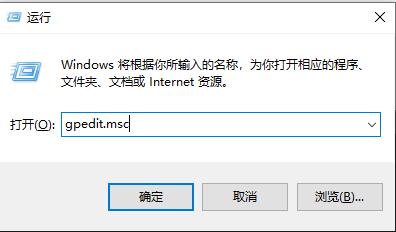
2、然後依序開啟【電腦設定—>整理模板—>windows 元件—>Internet explorer】。
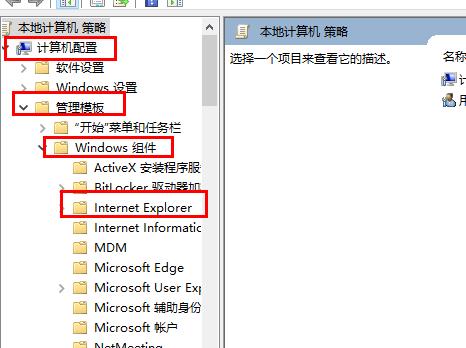
3、接著雙擊開啟右邊的【自訂使用者代理字串符】。
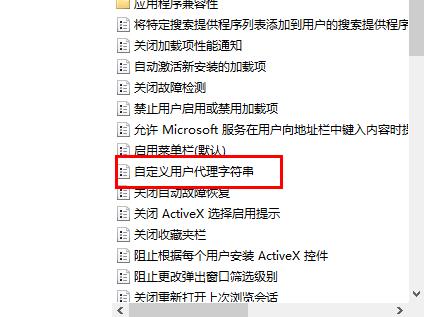
4、隨後選擇【已啟用】,輸入字串【MSIE 9.0】,點選【確定】。
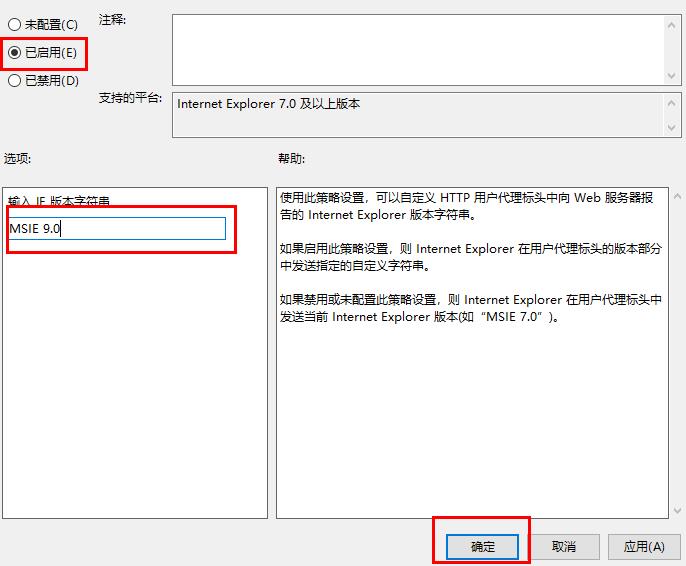 #
#
以上是edge瀏覽器開啟頁面出現亂碼怎麼回事_edge瀏覽器開啟頁面出現亂碼解決方法的詳細內容。更多資訊請關注PHP中文網其他相關文章!




